Aktivieren des Schutzes vor Gerätediebstahl auf Ihrem iPhone: Eine Schritt-für-Schritt-Anleitung
Wichtige Hinweise
- Ermöglicht biometrische Authentifizierung für sensible Aufgaben.
- Schützt Daten, auch wenn der Passcode bekannt ist.
- Für die Funktionalität ist iOS 17.3 Beta erforderlich.
Verbessern Sie die Sicherheit Ihres iPhones mit dem Schutz vor gestohlenen Geräten in iOS 17.3
Da iPhone-Diebstähle zunehmen, führt Apple in der Beta-Version von iOS 17.3 den Schutz vor gestohlenen Geräten ein. Dieser Leitfaden erläutert die Vorteile der Funktion und wie Sie sie aktivieren, um Ihr Gerät zu schützen.
Was ist der Schutz vor gestohlenen Geräten?
Der Schutz vor gestohlenen Geräten ist eine wichtige Ergänzung der iOS 17.3 Beta und schützt Ihr Gerät durch biometrische Authentifizierung für wichtige Aufgaben. Diese Maßnahme erhöht die Sicherheit vor Diebstahl und ermöglicht es Ihnen, die Kontrolle über Ihre sensiblen Daten zu behalten, selbst wenn Ihr Gerät in die falschen Hände gerät. Durch die Aktivierung bleibt Ihr iPhone sicher, insbesondere wenn es an unbekannten Orten erkannt wird.
So aktivieren Sie den Schutz vor gestohlenen Geräten auf Ihrem iPhone
- Erforderlich: iOS 17.3 Beta (stabile öffentliche Version voraussichtlich in Kürze).
Bereit, Ihr iPhone zu sichern? So aktivieren und verwenden Sie den Schutz vor Gerätediebstahl:
KURZANLEITUNG
- Öffnen Sie die App „Einstellungen“, navigieren Sie zu „Face ID & Passcode“ und wählen Sie „Schutz aktivieren“.
GIF-LEITFADEN
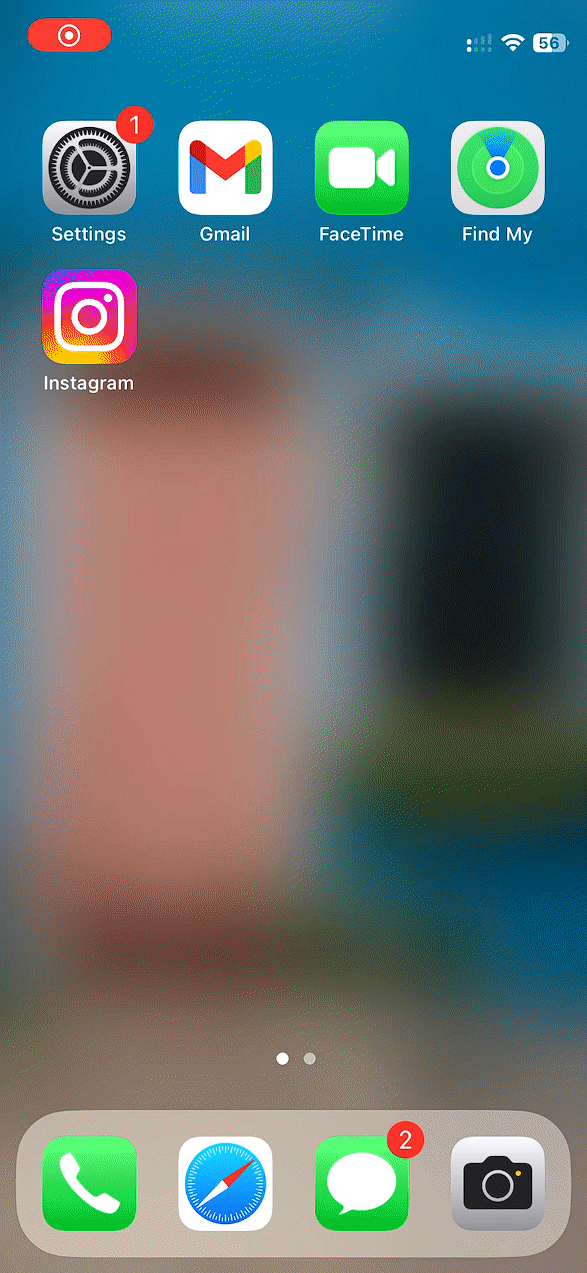
SCHRITT-FÜR-SCHRITT-ANLEITUNG
Befolgen Sie diese detaillierten Schritte, um den Schutz vor Gerätediebstählen nahtlos zu aktivieren:
- Öffnen Sie die App „ Einstellungen “ und tippen Sie auf „Face ID & Passcode“.

- Geben Sie zur Überprüfung Ihren Passcode ein und tippen Sie dann unter „Schutz bei Gerätediebstahl“ auf „Schutz aktivieren“.

Herzlichen Glückwunsch! Der Schutz vor Gerätediebstahl ist jetzt auf Ihrem iPhone aktiviert. Ab sofort erfordert Ihr Gerät an unbekannten Orten zusätzlich zu Ihrem Passcode auch biometrische Eingaben.
Was passiert, wenn Sie den Schutz vor gestohlenen Geräten aktivieren?
Diese Funktion erhöht die Sicherheit Ihres iPhones auch im Falle eines Diebstahls erheblich. Nach der Aktivierung werden folgende Maßnahmen ergriffen:
- Das Gerät fordert an unbekannten Orten zur biometrischen Authentifizierung für sensible Daten und Einstellungen auf.
- Für den Zugriff auf wichtige Informationen wie gespeicherte Passwörter und das Ändern von Geräteeinstellungen ist eine obligatorische biometrische Verifizierung erforderlich.
- Wenn Sie Ihr Apple-ID-Passwort ändern oder Face ID deaktivieren, fällt eine Wartezeit von einer Stunde an und es ist eine biometrische Bestätigung erforderlich.
Zusammenfassung
Die Einführung des Schutzes vor Gerätediebstahl in iOS 17.3 erhöht die Sicherheit des iPhones, insbesondere vor Diebstahl. Durch die Anforderung einer biometrischen Authentifizierung für wichtige Funktionen bleiben Ihre sensiblen Daten auch dann geschützt, wenn Ihr Gerät kompromittiert ist.
Abschluss
Die Implementierung des Geräteschutzes bei Diebstahl auf Ihrem iPhone kann das Diebstahlrisiko erheblich verringern. Dank dieser Funktion können Sie beruhigt sein, denn Ihre Daten sind vor unbefugtem Zugriff geschützt.
FAQ (Häufig gestellte Fragen)
Woher weiß ich, ob mein iPhone den Schutz vor Gerätediebstählen unterstützt?
Der Schutz vor Gerätediebstahl ist auf iPhones mit iOS 17.3 Beta oder höher verfügbar. Sie können Ihre aktuelle iOS-Version in der App „Einstellungen“ unter „Allgemein“ > „Info“ überprüfen.
Ist der Schutz vor Gerätediebstahl standardmäßig aktiviert?
Nein, Sie müssen den Schutz vor Gerätediebstählen manuell aktivieren, indem Sie die in dieser Anleitung beschriebenen Schritte befolgen.